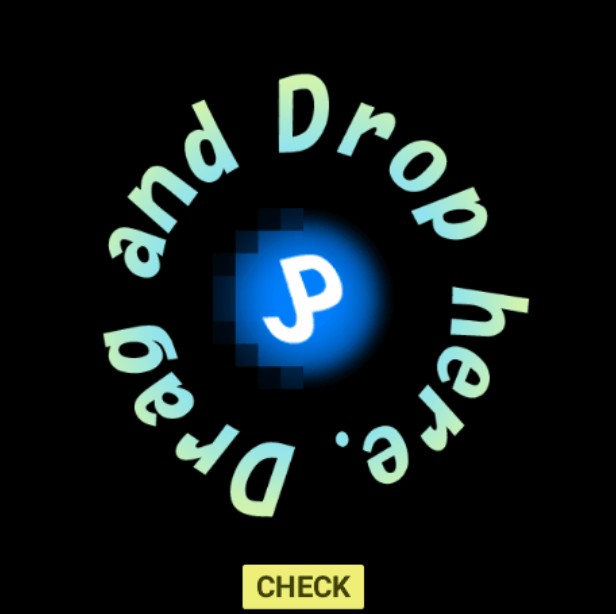複数の画像や写真と素材として重ねて合成画像を作る際、下にあるレイヤーの内容を遮らないために、上のレイヤーの余計な内容を非表示にするというニーズがあります。その非表示は、PNG 透過をして、元々の画像にある背景など不要な内容を透明にする作業が不可欠です。
AIで透過のPNGを作成
PNG 透過をして背景を透明にするために、いくつかの方法があります。最近流行ってくるのは、AIで透過のPNGを作成する方法です。理由は下記のとおりです。
1.色彩と内容が豊富で複数な画像に対しても、背景を正確に透明にすることができます。
2.PNG 透過の後に残った主要の被写体は輪郭がかなり自然できれいです。
3.精度が高いことに加え、使用もめっちゃ簡単です。画像と取り込み作業を初めて、あとは出力すればいいです。計三回のクリックのみです。
今回はBGremoverを例に取り上げて、詳しく紹介させてもらいます。
BGremoverでPNG 透過をする方法
前でAIによる透過PNGの作成のメリットについて説明しましたが、BGremoverはそれ全部兼ね備えている他、オンラインサービスとして、使用の場所や設備に制限されないメリットもあります。画像加工のAIツールのプロバイダーとして、画像品質を高める関連の高画質化ツールも提供しています。
では、BGremoverでPNG 透過を作る方法を見ていきましょう。
Step1:BGremoverというツールにアクセス
このPNG 透過を作るツールを始める入り口が三つあります。その一VanceAIホームページの「AI 背景透過」の黄色のボタンにあります。
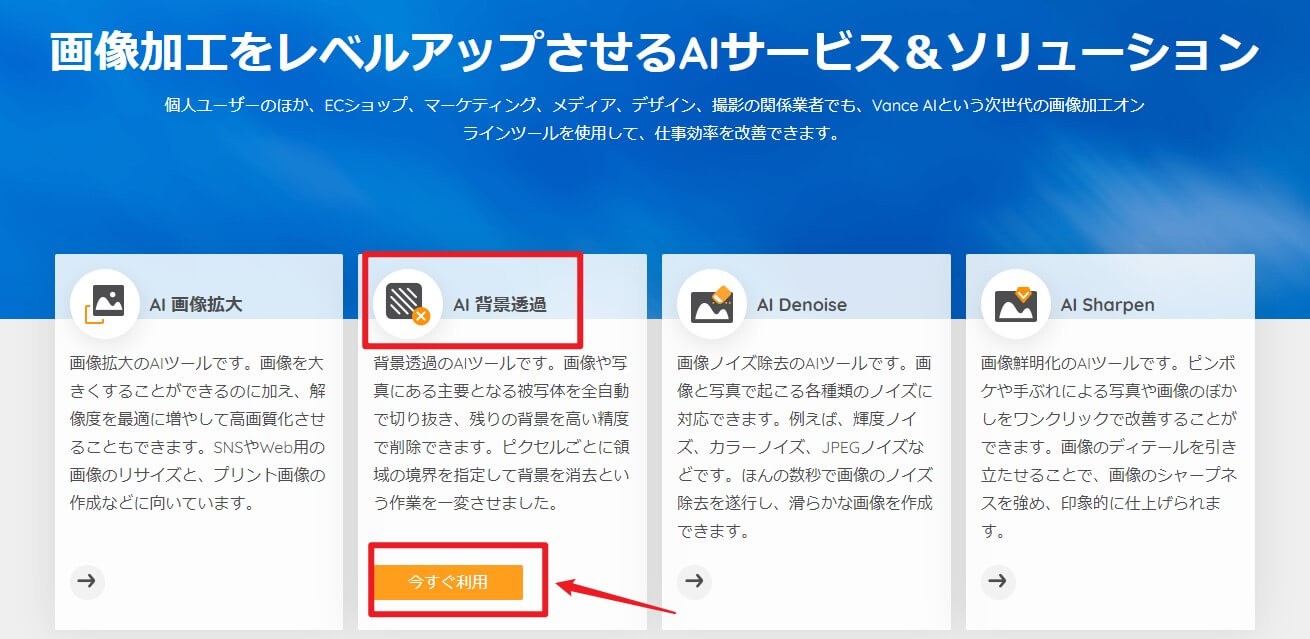
その二はホームページの右上にある作業スペースのとこにあります。
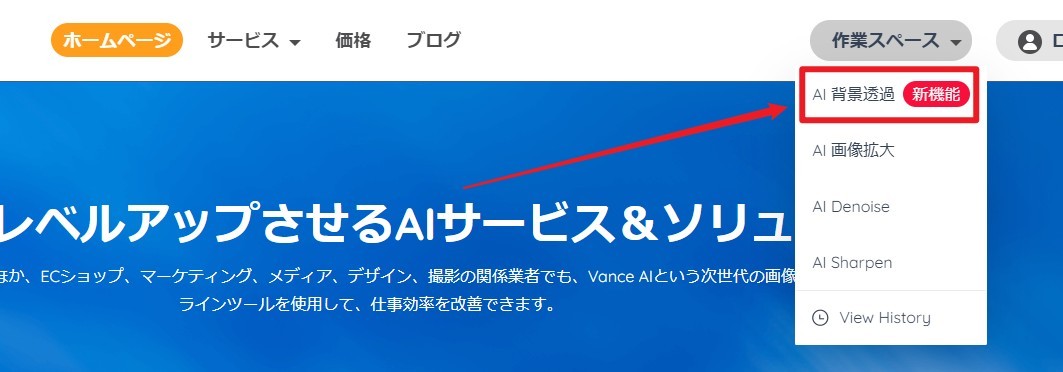
その三は製品ページの上部にあります。
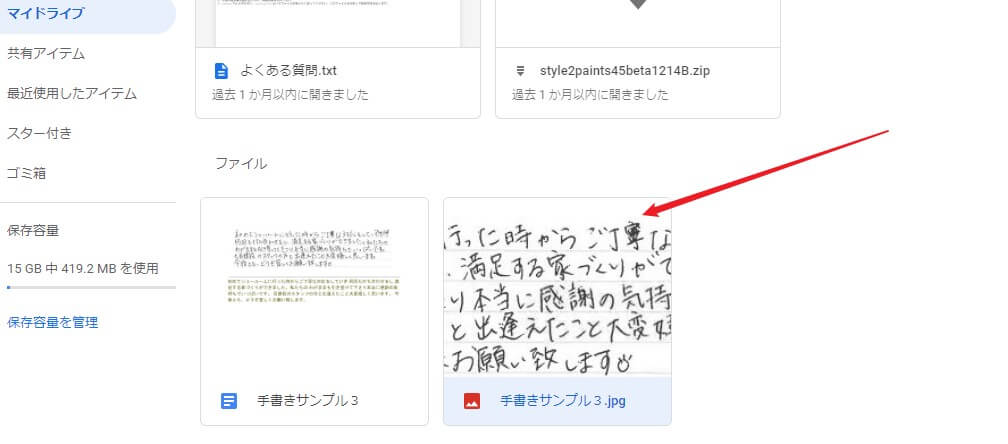
Step2:PNG 透過したい画像や写真をアップロード
それぞれの所にあるボタンをクリックすれば、同じアップロードのボックスが出てきます。そこからPNG 透過したい画像をアップロードしてください。一応PNG透過の結果をまず検証したない、右のタブに切り替えてサンプル画像を使って背景透過をするのもいいです。
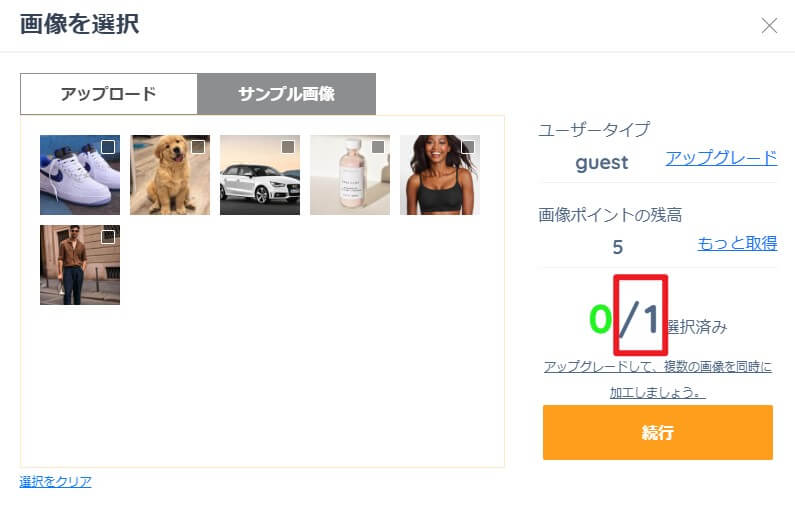
他のVanceAIのツールがバッチ処理ができるとは違い、どのプランのユーザーであろと、一回に一枚の画像しかPNG 透過できます。長くて十秒ほど待った後、透過後の様子はプレビューのボックスで見えてきます。市松模様の背景は画像の透明になった領域を示します。そこで画像をダウンロードするか、画像に対してさらに加工することもできます。
チョイス1、そのまま背景が透明になった透過PNGの画像をダウンロード
ダウンロードを品質をプレビューボックスの右で選択可能です。プレビューのままでダウンロードすれば、ログインと画像ポイントを払う必要どっちもありません。一方、フルサイズでダウンロードをクリックすると、登録と画像ポイントの消費が必要になります。
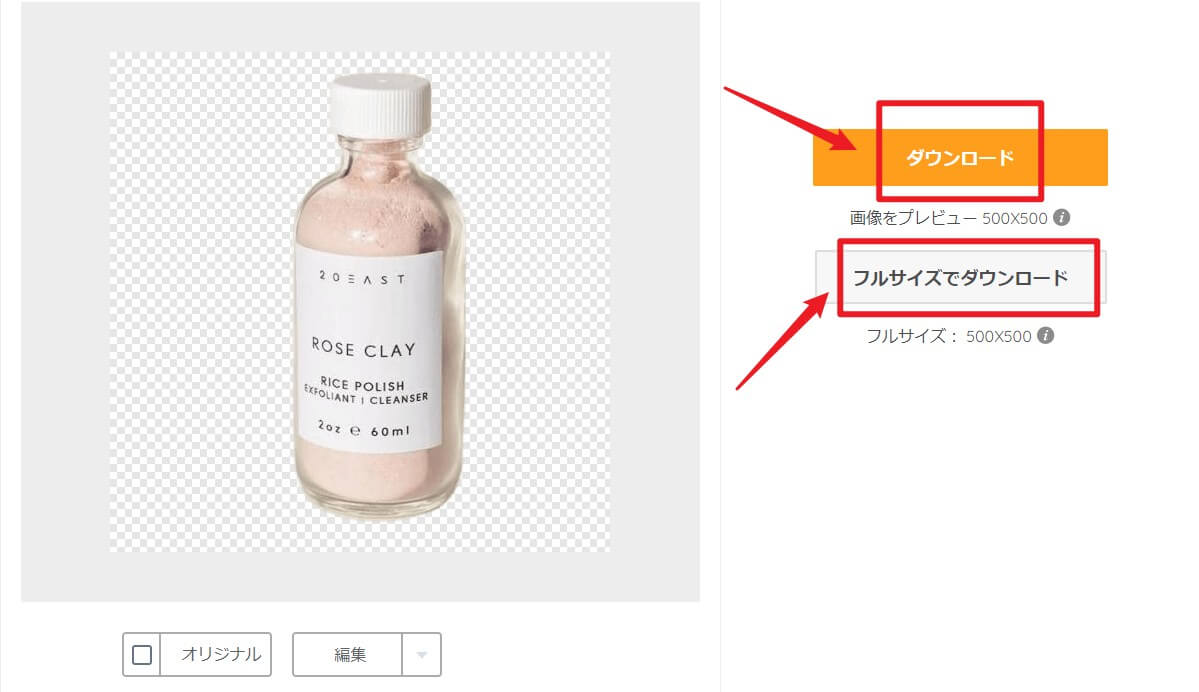
無料ユーザーなら、毎日5枚のフルサイズの画像を利用できます。
Step3:PNG 透過した後の画像をさらに編集
プレビューのボックスの下にある「画像を編集」のボタンをクリックすると、編集インターフェースに入り、透過PNGに対してさらに編集することができます。編集もどのサイズで編集するか先に選択する必要があります。透過PNGをダウンロードする際とは同じように、フルサイズで作業をするなら、登録が要ります。
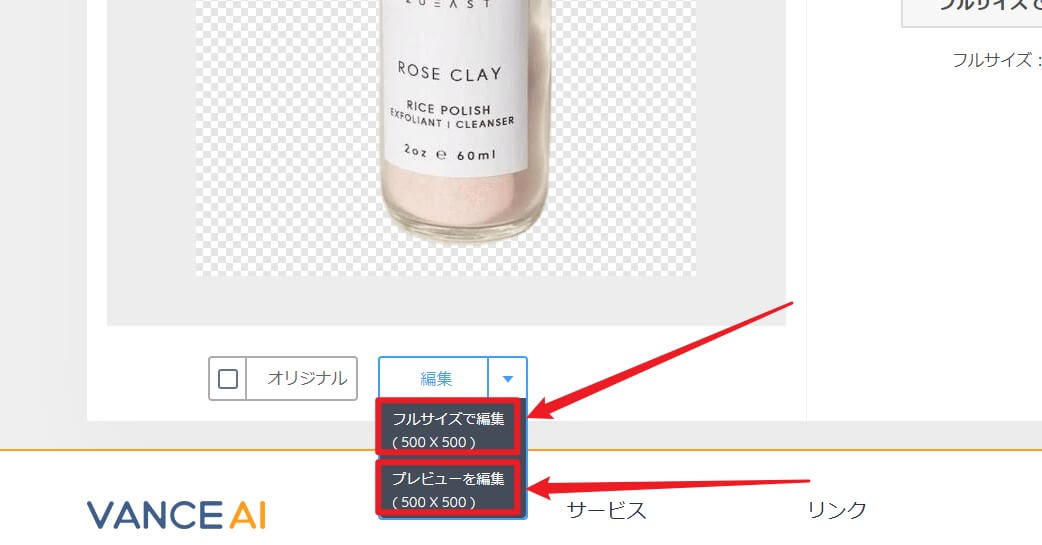
編集インターフェースでは主に三つの機能をユーザーに提供しています。その一は背景ぼかし機能です。元の背景を保留しますが、背景をぼんやりさせることができます。四つのぼかしの程度を選択可能です。このような、後ろの内容を隠すか、前景の内容を引き立たせることができます。
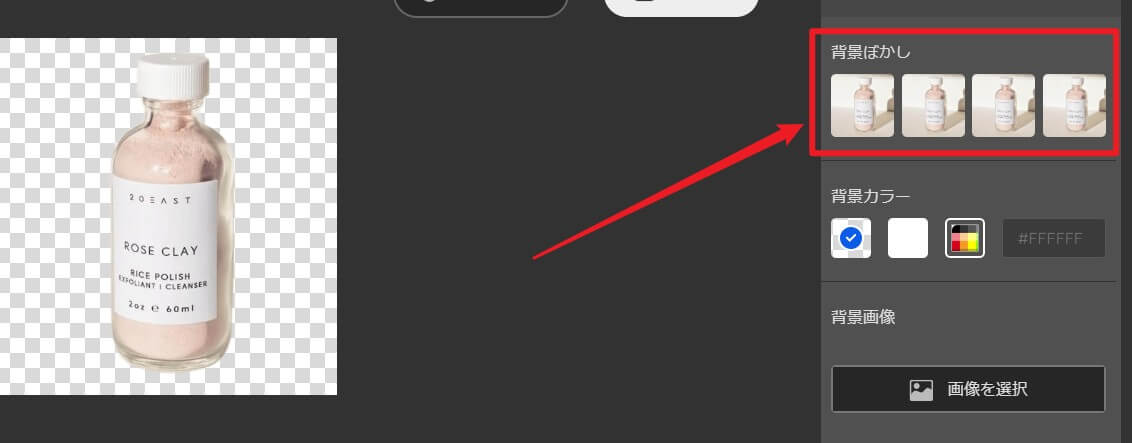
その二は、純色を背景に追加することできます。カラープレートを利用して、任意の色を新たな背景として設定可能です。
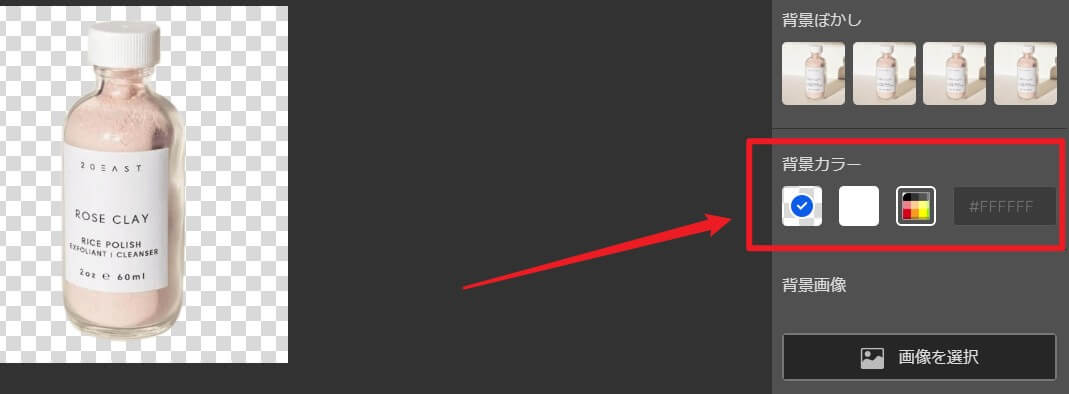
その三は、新しい画像をアップロードして新しい背景として設定することです。「画像をアップロード」をクリックして任意の画像を導入可能です。
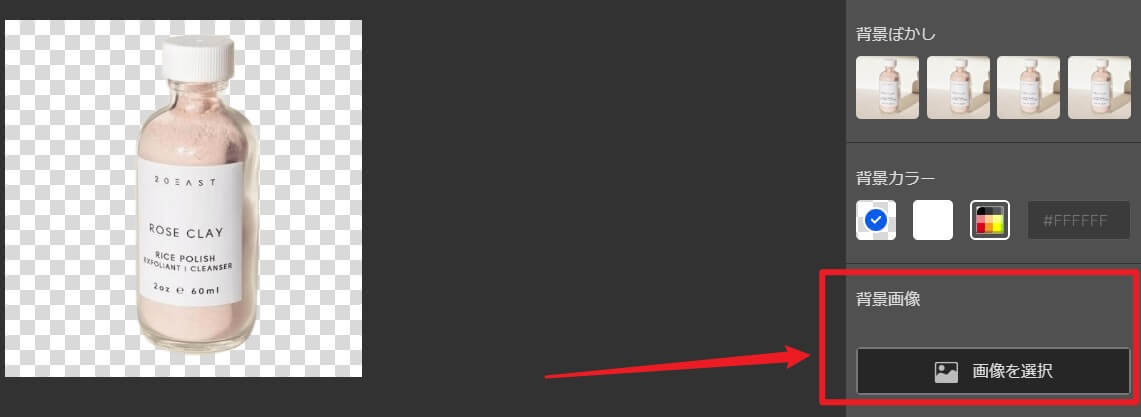
最後にダウンロードボタンをクリックして画像を出力します。フルサイズで編集を終わらせたなら、画像ポイント1点を払います。
不足している所
消しゴムツールがない
大多数の画像は正確に背景を消去できるのが、一部の前景と背景が曖昧な画像に対してうまく切り離せない状況もあります。その時、消しゴムツールと復元ツールで手動でもう少し加工する必要がありますが、BGremoverはそれらの機能を提供していないです。
編集ページで被写体を移動できない
これも不便な点ではないかなと思います。例えば、新しい画像を背景に設置するなら、新背景と元の被写体との相対的な位置を調整するのは避けられないでしょう。しかし、編集インターフェースでその調整ができないのです。
まとめ
以上でBGremoverの使い方の紹介とレビューをしてみました。結論として、常に役に立つツールと思います。プランを購入すれば、サイトにある全部のAIツールも利用できるので、有償版にアップグレードする価値もあります。今すぐ、このPNG 透過のツールをお試しください。
AI背景透過のサービスとソフト(無料あり)|Top10|2020という記事を読んで、他の画像透過のツールをご了解ください。